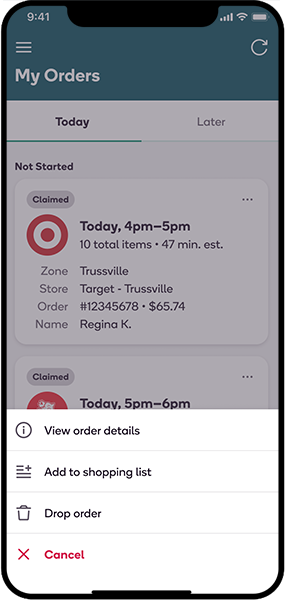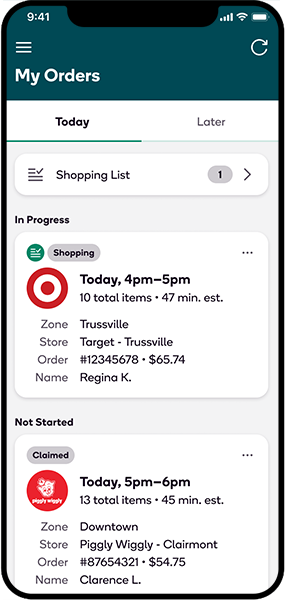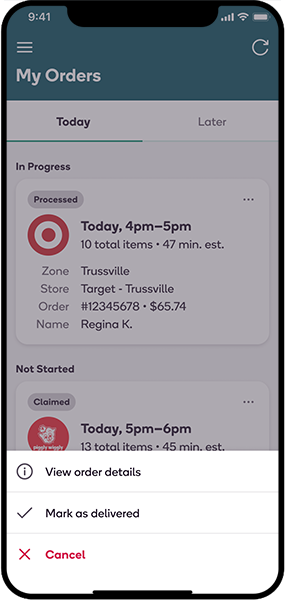Puede acceder a todos sus pedidos reclamados desde la pantalla My orders (Mis pedidos). Un buen consejo es revisar sus pedidos y planificar su día con anticipación para garantizar las entregas a tiempo.
Puede acceder a la pantalla My orders (Mis pedidos) desde el menú principal de la aplicación del comprador.
- Revise los pedidos reclamados para el día actual en la pestaña Today (Hoy) y los pedidos reclamados programados para más adelante en la semana en la pestaña Later (Más tarde).
- Cada pedido se mostrará inicialmente en la sección No iniciado.
- Después de iniciar el pedido, este se mostrará en la sección En progreso.
- Una vez completado un pedido, se eliminará de la pantalla Mis pedidos y será accesible desde el Historial de pagos.
- Los pedidos se agregan automáticamente a la Lista de compras después de escanear el primer artículo en la aplicación.
- También puedes agregar un pedido manualmente tocando el icon (ícono) ⋯ en la esquina superior derecha.
- Se podrá acceder a la Lista de compras desde la pantalla Mis pedidos después de que se haya agregado un pedido a ella.
- Si realiza más de un pedido, podrá ver las listas de compras de cada pedido combinadas en una sola lista.
- El número que se muestra en la sección Create a shopping list (Lista de compras) mostrará cuántos pedidos se agregaron actualmente a la Lista de compras.
- Utilice el icono ⋯ en la parte superior derecha de cada tarjeta de pedido para acceder al modo de acciones del pedido. La lista de opciones de acción cambiará según el punto en el que se encuentre en el proceso de compra.
- Antes de comenzar a comprar un pedido, podrá ver los detalles del pedido, agregarlo a su lista de compras, eliminarlo de su lista de compras o cancelar el pedido.
- Después de procesar un pedido, podrá ver los detalles del pedido y marcarlo como entregado.
- También puede acceder a la pantalla Detalles del pedido para cada pedido tocándolo desde la pantalla Mis pedidos.
- Las etiquetas de estado se muestran en la parte superior de las tarjetas de pedido y cambian para mostrar el estado actual del pedido. Estas etiquetas incluyen Reclamado, Compras y Procesado.
- Las estimaciones de tiempo se basan en el tiempo que le tomaría comprar y entregar el pedido; no incluyen el tiempo de viaje a la tienda.